Warum ist auf meinem neuen Computer kein Ton zu hören? ——Analyse und Lösungen beliebter Probleme im gesamten Netzwerk in den letzten 10 Tagen
In letzter Zeit sind in vielen Technologieforen und sozialen Medien häufig Hilfebeiträge zum Thema „Neuer Computer hat kein Ton“ aufgetaucht. In diesem Artikel werden die hitzigen Diskussionen im Internet der letzten 10 Tage zusammengefasst, um häufige Ursachen und Lösungen zu ermitteln und relevante Statistiken beizufügen, die Ihnen bei der schnellen Lösung des Problems helfen.
1. Statistik beliebter Ausgaben (letzte 10 Tage)
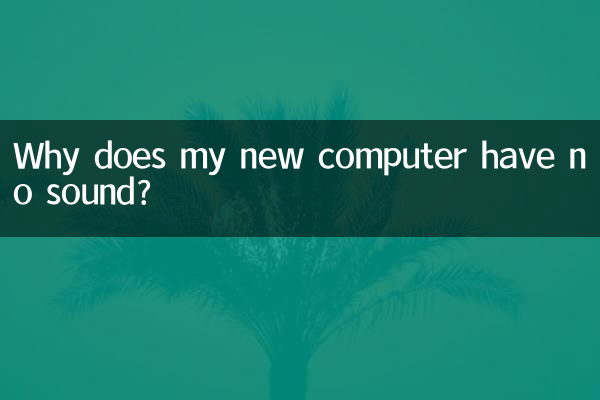
| Plattform | Anzahl verwandter Themen | Hochfrequente Schlüsselwörter |
|---|---|---|
| Baidu Tieba | 1.200+ | Fahreranomalie, Lautsprecher deaktiviert |
| Zhihu | 580+ | Systemeinstellungen, Dienstabschaltung |
| 3.400+ | Silent-Modus, Hardware-Erkennung | |
| Station B | Über 90 Video-Tutorials | Soundkartentreiber, BIOS-Einstellungen |
2. Analyse häufiger Ursachen
1.Fahrerprobleme (42 %): Der neue Computer installiert den Soundkartentreiber möglicherweise nicht automatisch oder die Treiberversion ist möglicherweise nicht kompatibel.
2.Systemeinstellungsfehler (28 % ausmachend): Einschließlich der Stummschaltung der Lautstärke, der falschen Auswahl des Ausgabegeräts usw.
3.Hardwarefehler (15 % ausmachend): Das Lautsprecherkabel ist nicht angeschlossen oder die Hardware ist beschädigt.
4.Dienst deaktiviert (10 %): Der Windows-Audiodienst wurde unerwartet beendet.
5.Andere (5 %): Zum Beispiel abnormale BIOS-Einstellungen, Softwarekonflikte von Drittanbietern usw.
3. Schritt-für-Schritt-Lösung
Schritt 1: Grundlegende Prüfung
• Stellen Sie sicher, dass die Lautstärke nicht stummgeschaltet ist (sehen Sie sich das Lautsprechersymbol in der Taskleiste an).
• Überprüfen Sie, ob die Kopfhörer/Lautsprecher fest eingesteckt sind
• Versuchen Sie, Ihren Computer neu zu starten
Schritt 2: Treiberverarbeitung
• Klicken Sie mit der rechten Maustaste auf [Dieser PC] → [Verwalten] → [Geräte-Manager]
• Suchen Sie unter „Sound-, Video- und Gamecontroller“ nach einem gelben Ausrufezeichen
• Klicken Sie mit der rechten Maustaste und wählen Sie „Treiber aktualisieren“ oder laden Sie den neuesten Treiber von der offiziellen Website herunter
| Marke | Offizielle Seite zum Herunterladen von Treibern |
|---|---|
| Lenovo | support.lenovo.com/drivers |
| Dell | www.dell.com/support |
| ASUS | www.asus.com/support |
Schritt 3: Systemeinrichtung
• Win+S suchen nach „Sound Settings“ → Überprüfen Sie das Ausgabegerät
• Öffnen Sie den „Lautstärkesynthesizer“, um die Lautstärke jedes Programms zu überprüfen
• Führen Sie die Audio-Fehlerbehebung aus (Einstellungen → System → Ton → Fehlerbehebung).
Schritt 4: Service-Check
• Win+R und geben Sie „services.msc“ ein.
• Suchen Sie den Dienst „Windows Audio“ → stellen Sie sicher, dass der Status „Wird ausgeführt“ lautet.
• Starttyp auf „Automatisch“ eingestellt
4. Fortschrittliche Lösungen
Wenn die obige Methode nicht funktioniert, können Sie Folgendes versuchen:
1. BIOS-Einstellungen zurücksetzen (Neustart und F2/Entf-Taste drücken, um ins BIOS zu gelangen)
2. Erstellen Sie zum Testen ein neues Benutzerkonto
3. Systemwiederherstellung oder Neuinstallation des Systems
5. Benutzer-Feedback zu realen Fällen
| Fragetyp | Lösung | Erfolgsquote |
|---|---|---|
| Anomalie des Fahrers | Installieren Sie den offiziellen Website-Treiber manuell | 89 % |
| Dienst deaktiviert | Starten Sie den Audiodienst neu | 95 % |
| Hardwarefehler | Zur Reparatur und Inspektion einsenden | 100 % |
Zusammenfassung:Kein Ton auf einem neuen Computer wird hauptsächlich durch Softwareeinstellungen verursacht. Es wird empfohlen, die Fehlerbehebung in der Reihenfolge „Grundlegende Prüfung→Treiberaktualisierung→Systemeinstellungen→Dienstprüfung“ durchzuführen. Sollte das Problem weiterhin bestehen, wenden Sie sich bitte an den Kundendienst des Herstellers. Wenn Sie Ihr System auf dem neuesten Stand halten und die Treiber regelmäßig warten, können Sie solchen Problemen wirksam vorbeugen.
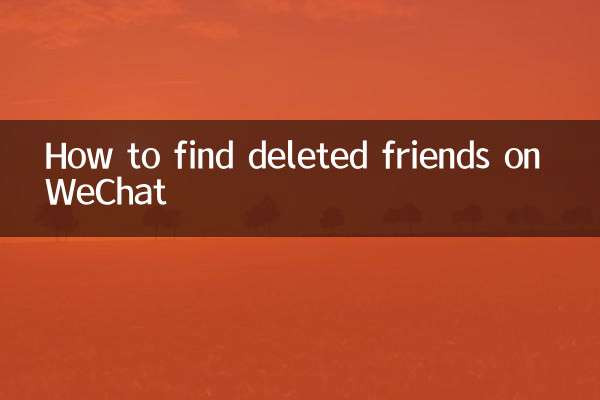
Überprüfen Sie die Details
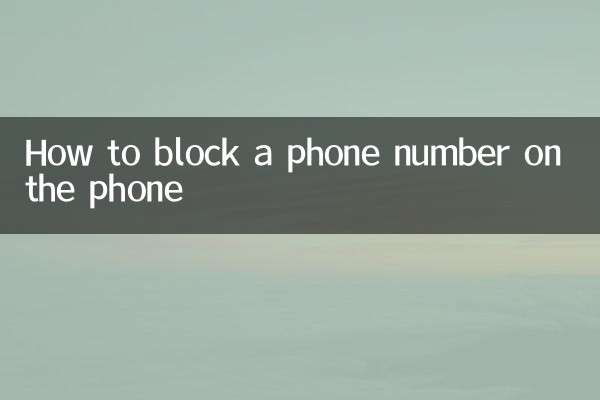
Überprüfen Sie die Details